怎么解决win10开机黑屏转圈圈 win10开机黑屏转圈圈的详细解决步骤
作者:佚名 来源:91下载站 时间:2021-02-06 13:56
相信有很多的小伙伴都知道,在我们使用win10系统的过程中,有时候会遇到一些奇奇怪怪的问题,比如win10系统电脑开机黑屏转圈圈这种情况,那么当我们遇到这种情况的时候我们应该怎么办呢?下面小编就来跟大家分享一下这个问题的解决方法,感兴趣的小伙伴千万不要错过了哟!
处理办法如下:
方法一:
1、打开开始菜单,然后单击控制面板上的。
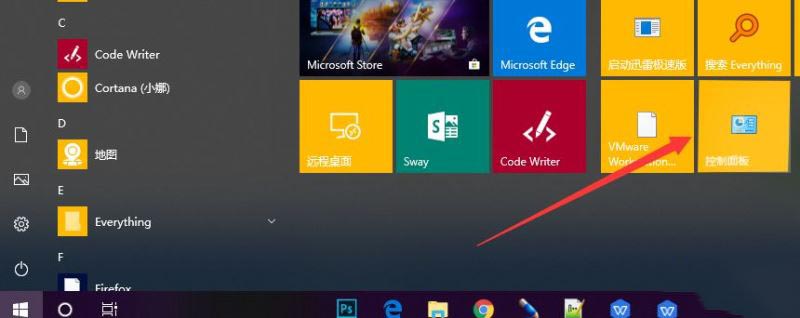
2、选择“硬件和声音” >>“更改电源按钮的功能” >>“更改当前不可用的设置”按钮。
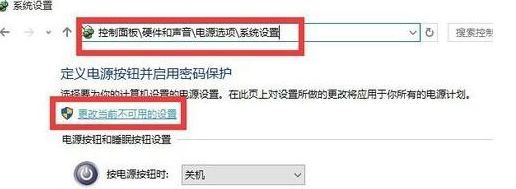
3、取消选中“关机设置”下的“启用快速入门(推荐)”,然后单击“保存更改”
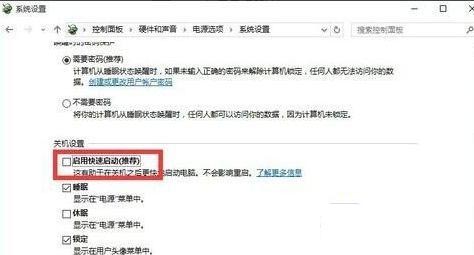
方法二:
1、按win + R快捷键打开“运行”窗口,输入“ msconfig”,然后单击“确定”。
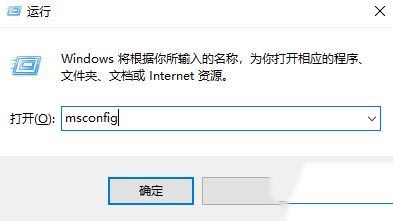
2、打开“系统配置”窗口,选择“常规”,选中“选择性启动”项,然后选中“加载系统服务”和“加载启动项”。
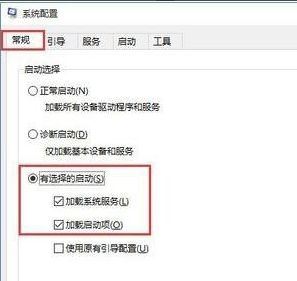
3、单击“指南”选项卡,将“超时”设置为“ 3”秒然后单击“高级选项”
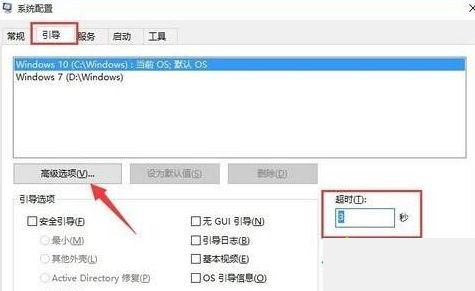
4、选中“处理器数量”,然后单击下拉按钮以将“处理器数量”设置为“ 2”。点击“确定”
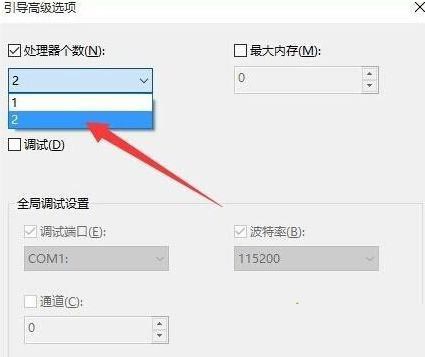
以上内容便是小编为大家带来的关于怎么解决win10开机黑屏转圈圈的方法啦,希望对各位小伙伴有所帮助,还有更多精彩内容,敬请关注91主题之家。


































